- 他のコンテンツを埋め込みたいけどやり方がわからない
- 表や動画などをうまく表示できない
- 記事をもっと読みやすく、わかりやすくしたい
こんな悩みを全て解決していきます。
実は、noteではURLを貼るだけで使える便利な埋め込み機能がたくさんあります。
この記事では、note記事に埋め込める10の方法をわかりやすく解説します。
これであなたのnote記事がさらに魅力的になると思います。
目次
- 1 note記事への埋め込み方法10選!コツや注意点まとめ
- 1.1 note記事への埋め込み方法:1. YouTube動画を埋め込む
- 1.2 note記事への埋め込み方法:2. SNS投稿を埋め込む
- 1.3 note記事への埋め込み方法:3. 音声や音楽を埋め込む
- 1.4 note記事への埋め込み方法:4. 他のnote記事を埋め込む
- 1.5 note記事への埋め込み方法:5. HTMLコードを使って埋め込む
- 1.6 note記事への埋め込み方法:6. 表を埋め込む
- 1.7 note記事への埋め込み方法:7. 地図を埋め込む(Googleマップ)
- 1.8 note記事への埋め込み方法:8. ファイルやPDFをリンクで埋め込む
- 1.9 note記事への埋め込み方法:9. ポッドキャストを埋め込む
- 1.10 note記事への埋め込み方法:10. 埋め込みできるサービスを確認する
- 2 Q&A「note 記事 埋め込み」に関するよくある疑問・質問まとめ
- 2.1 Q1. noteにYouTube動画を埋め込むにはどうすればいいですか?
- 2.2 Q2. noteにInstagramの投稿を載せたいときはどうしたらいい?
- 2.3 Q3. 自分や他の人のnote記事を埋め込むことはできますか?
- 2.4 Q4. noteでHTMLやコードを使って埋め込みってできるの?
- 2.5 Q5. Webサイトをnoteに埋め込むことはできますか?
- 2.6 Q6. スマホから自分の記事を埋め込む方法はありますか?
- 2.7 Q7. noteで埋め込みがうまくいかないのはなぜ?
- 2.8 Q8. noteに表を入れる方法はありますか?
- 2.9 Q9. noteで使える埋め込みサービスって何がありますか?
- 2.10 Q10. 埋め込みのやり方がよくわからないときはどうすれば?
- 3 まとめ
- 4 「AI×ブログの教科書」を公式LINEで無料配布中
note記事への埋め込み方法10選!コツや注意点まとめ

note記事への埋め込み方法:1. YouTube動画を埋め込む
こんなことができます
YouTubeの動画は、URLを貼るだけで簡単に埋め込むことができます。
読者がその場で動画を再生できるので、文章だけでは伝えきれない情報も補えます。
やり方の流れ
- YouTubeで埋め込みたい動画を開く
- ブラウザのURLをコピー
- noteの記事編集画面に貼り付ける
- 自動的に動画プレイヤーが表示される
💡 動画を入れることで記事にリズムが生まれ、読者の離脱防止にもつながります。
特にレビューや解説記事との相性が良いです。
URLは単独の行に貼り付ける必要があります。
前後に文字や記号があるとうまく表示されない場合があるので注意してください。
note記事への埋め込み方法:2. SNS投稿を埋め込む
こんなことができます
SNSの投稿(XやInstagramなど)も、URLをそのまま貼るだけで記事内に表示できます。
読者にリアルな反応や背景を伝えるのに役立ちます。
やり方の流れ
- 投稿のURLをコピー
- noteの記事内にそのままペースト
- 自動でカード形式で表示される
💡 SNS投稿を引用することで、社会的な信頼感や話題性を加えることができます。
実績紹介や第三者の声を取り入れたいときに便利です。
非公開アカウントや削除された投稿は表示されません。
埋め込む前にリンク先が有効かどうか、必ず確認しましょう。
note記事への埋め込み方法:3. 音声や音楽を埋め込む
こんなことができます
Spotifyなどの音楽や音声コンテンツもURLを貼るだけで埋め込めます。
音声メディアを使いたい方におすすめです。
やり方の流れ(例:Spotify)
- Spotifyで共有したい楽曲やプレイリストを選ぶ
- 「共有」→「リンクをコピー」でURLを取得
- noteに貼り付けるとプレイヤーが表示される
💡 音声を加えると、記事がより豊かで印象的になります。
また、文章だけでは伝えづらい空気感や雰囲気を演出できます。
再生にはログインが必要な場合があります。
すべての読者が音声を聴けるとは限らない点は理解しておきましょう。
note記事への埋め込み方法:4. 他のnote記事を埋め込む
こんなことができます
note内の他の記事も、URLを貼るだけでカード形式で表示されます。
関連記事やシリーズ記事を紹介するときに便利です。
やり方の流れ
- 埋め込みたいnote記事を開く
- URLをコピー
- 自分のnote記事内に貼り付ける
💡 自分の過去記事を自然に読者に紹介できるので、記事の回遊率アップに役立ちます。
読者の理解を深めたいときにも効果的です。
あまり多く貼りすぎると、記事の流れが乱れてしまいます。
2〜3件に絞るのがちょうど良いです。
note記事への埋め込み方法:5. HTMLコードを使って埋め込む
こんなことができます
noteプレミアム(有料プラン)に加入すれば、HTMLコードを使ってさまざまなコンテンツを埋め込めます。
外部ウィジェットなども活用可能です。
やり方の流れ
- noteプレミアムに登録
- 記事編集画面で「HTML埋め込み」を選択
- iframeやスクリプトなどのコードを貼り付ける
💡 フォームや予約カレンダー、埋め込み型ボタンなど、柔軟なカスタマイズができるのが魅力です。
noteをビジネス活用する方にもおすすめです。
HTMLの知識がある程度必要です。
コードによっては表示崩れや読み込みエラーの原因になることもあるので、必ずプレビューで確認しましょう。
note記事への埋め込み方法:6. 表を埋め込む
こんなことができます
noteには表作成機能がないため、外部のツールを使って表を埋め込む必要があります。
Googleスプレッドシートがよく使われます。
やり方の流れ
- Googleスプレッドシートで表を作る
- 「ウェブに公開」→埋め込みコードを取得
- noteにHTMLで貼り付けて表示する
💡 比較表や料金表などを視覚的にわかりやすく見せたいときに便利です。
SEO的にも読者満足度的にも効果があります。
スマホ表示で表が見切れてしまうことがあります。
表のサイズ調整やスマホでの確認を忘れないようにしましょう。
note記事への埋め込み方法:7. 地図を埋め込む(Googleマップ)
こんなことができます
Googleマップを使えば、お店や場所を紹介する記事に地図を組み込めます。
読者がすぐに場所を確認できるので、親切な記事になります。
やり方の流れ
- Googleマップで場所を検索
- 「共有」→「地図を埋め込む」でHTMLコードを取得
- noteにHTMLとして貼り付ける
💡 リアルな場所の紹介やアクセス案内を加えると、信頼感がアップします。
特に飲食店やイベント紹介と相性が良いです。
モバイル表示での動作チェックは必須です。
サイズが大きすぎるとレイアウトが崩れることがあります。
note記事への埋め込み方法:8. ファイルやPDFをリンクで埋め込む
こんなことができます
noteにはファイルを直接埋め込む機能がないため、外部クラウドにアップしてリンクで共有するのが一般的です。
やり方の流れ
- GoogleドライブやDropboxにファイルをアップロード
- 「共有リンク」をコピー
- note記事内にテキストリンクやボタンとして設置する
💡 資料配布やダウンロード特典として使いやすいです。
PDFで補足資料を見せたいときなどにも重宝します。
リンクの公開設定を「全員に公開」にしておかないと、読者がファイルを開けません。
確認を忘れずに。
note記事への埋め込み方法:9. ポッドキャストを埋め込む
こんなことができます
SpotifyやApple Podcastsなどで配信しているポッドキャストのエピソードも、URLを貼ることで記事に埋め込めます。
やり方の流れ
- ポッドキャストのエピソードページを開く
- 共有用URLをコピー
- noteに貼り付ければプレイヤーが表示される
💡 音声コンテンツを取り入れることで、読者の体験がより立体的になります。
リピーターを増やす工夫としても有効です。
一部サービスではHTMLコードの取得が必要な場合があります。
また、音声が再生できる環境かどうかも読者によって異なります。
note記事への埋め込み方法:10. 埋め込みできるサービスを確認する
noteが埋め込みに対応しているサービスは決まっています。
事前に確認しておくとスムーズに埋め込み作業が進みます。
確認方法
- note公式のヘルプページを開く
- 「埋め込み可能なサービス一覧」を確認
- 使用したいサービスが対応しているかチェックする
💡 noteは頻繁に機能アップデートが行われているため、新しく埋め込みに対応するサービスも増えています。
定期的にチェックしておくと便利です。
対応していないサービスを無理に埋め込もうとすると、表示されなかったり、記事が読みにくくなる原因になります。
事前確認が安心です。
Q&A「note 記事 埋め込み」に関するよくある疑問・質問まとめ
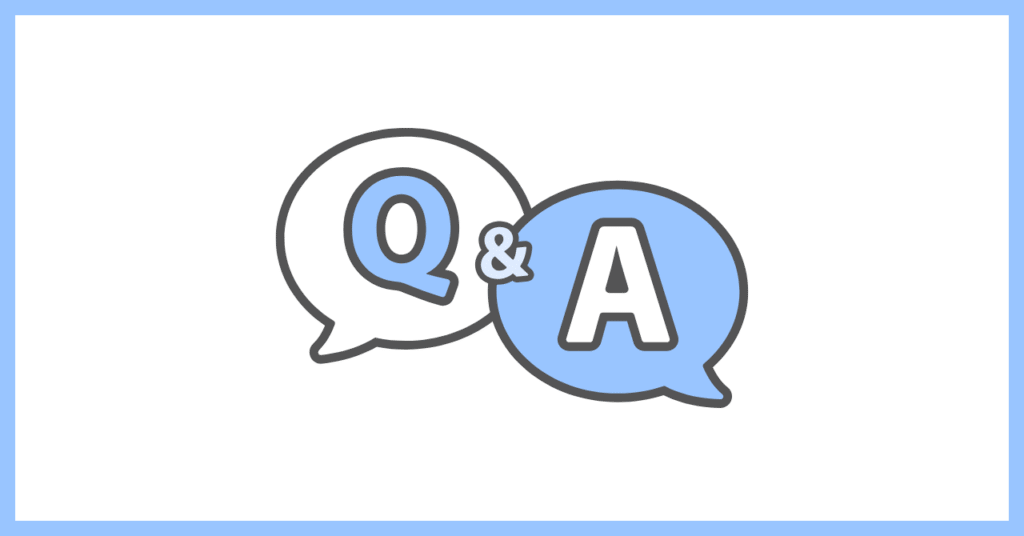
Q1. noteにYouTube動画を埋め込むにはどうすればいいですか?
YouTubeの動画は、URLをそのまま記事に貼るだけで埋め込めます。
改行して、URLだけを1行で貼るのがポイントです。
あとは自動で動画が表示されますよ。
Q2. noteにInstagramの投稿を載せたいときはどうしたらいい?
Instagramの投稿ページのURLをコピーして、note記事の本文にそのまま貼るだけでOKです。
画像つきの投稿カードになります。
ただし、非公開アカウントの投稿は表示されません。
Q3. 自分や他の人のnote記事を埋め込むことはできますか?
できます。
埋め込みたいnote記事のURLをコピーして、本文にそのまま貼ればOKです。
記事タイトルとサムネイル付きのカードとして表示されます。
Q4. noteでHTMLやコードを使って埋め込みってできるの?
はい、できますがnoteプレミアム(有料プラン)への登録が必要です。
プレミアムに入ると、記事内でHTMLブロックを使えるようになり、iframeなどのコードも貼れるようになります。
Q5. Webサイトをnoteに埋め込むことはできますか?
一部のWebサイトなら可能です。
iframeに対応しているサイトであれば、HTMLコードを使って埋め込めます。
ただし、対応していない場合は、普通のリンクとして載せる形になります。
Q6. スマホから自分の記事を埋め込む方法はありますか?
あります!
スマホでもPCと同じように、埋め込みたい記事のURLをコピーして、本文に貼ればOKです。
スマホでもリンクカードとしてきちんと表示されます。
Q7. noteで埋め込みがうまくいかないのはなぜ?
いくつか原因がありますが、よくあるのは・・
- URLの前後に文字がある
- 改行されていない
- 対応していないサービスのURLを貼っている
などです。
まずはURLだけを1行で貼ることを試してみてください。
Q8. noteに表を入れる方法はありますか?
noteには表を作る機能がないので、Googleスプレッドシートなどで表を作って、HTMLで埋め込むのが一般的です。
この方法を使うには、noteプレミアムに登録してHTML埋め込みを使う必要があります。
Q9. noteで使える埋め込みサービスって何がありますか?
埋め込みに対応しているのは、主に以下のようなサービス
- YouTube
- X(旧Twitter)
- Spotify
- Googleマップ
- 他のnote記事 など
対応サービスは変わることがあるので、note公式ヘルプページで最新情報をチェックするのがおすすめです。
テキスト記事に外部サービスのURLを貼りつけると、外部サービスが埋め込まれ、プレーヤーなどを本文内に表示することができます。
Q10. 埋め込みのやり方がよくわからないときはどうすれば?
基本は「URLをそのまま貼るだけ」でOKです。
特別な設定はいりません。
慣れてきたら、HTMLや外部ツールも使って、表や地図なども追加できますよ。
まずは簡単なものから気軽に試してみましょう。
まとめ
noteでは、URLを貼るだけで使える埋め込み機能が充実しています。
動画、SNS、音声、表など、伝えたい内容に合わせて使い分けることで、より伝わりやすく魅力的な記事が作れます。
特別な技術がなくても、少しの工夫で記事の質を大きく高めることができるのがnoteの魅力です。
まずは、できそうなものから1つずつ試してみてください。
無料配布中
そしてもし、「noteを使って発信をお金に変えたい」「noteだけでなく収入の柱を増やしたい」そんな気持ちがあるなら・・
以下のAI×ブログの教科書7本セットをチェックしてみてください。


















